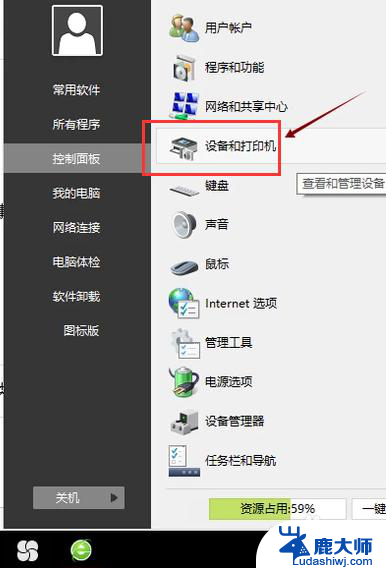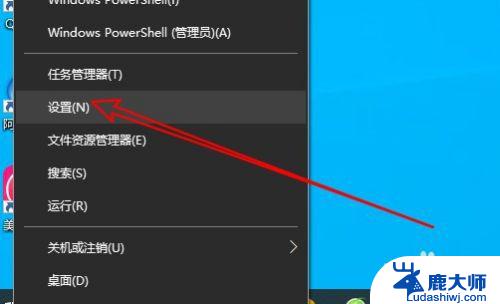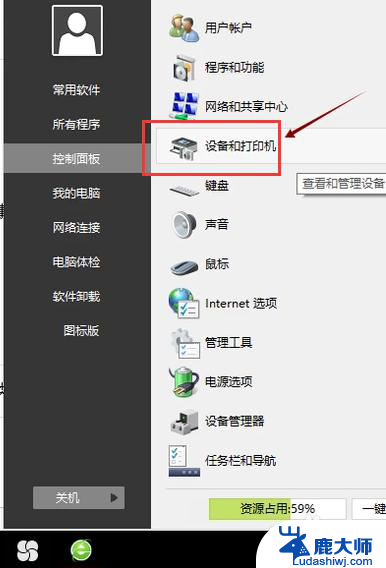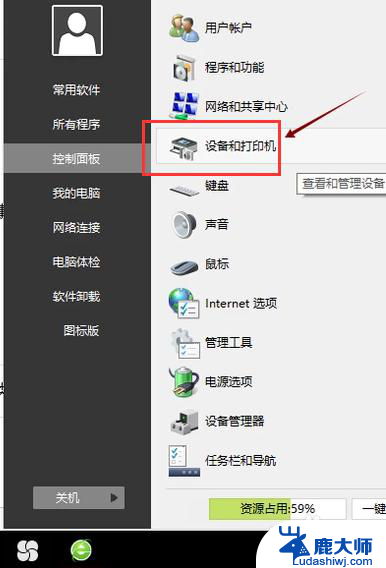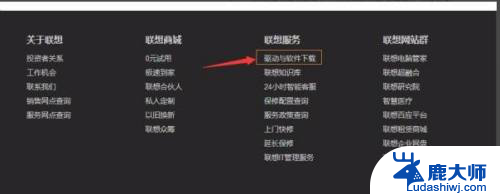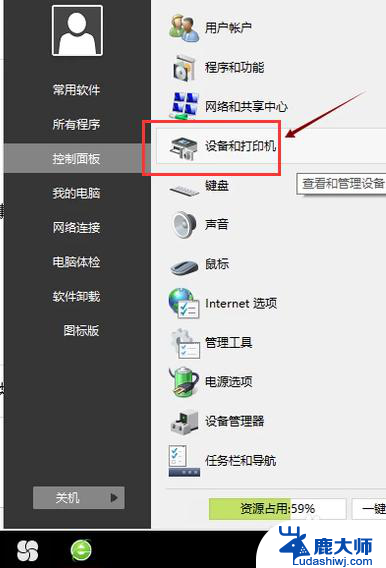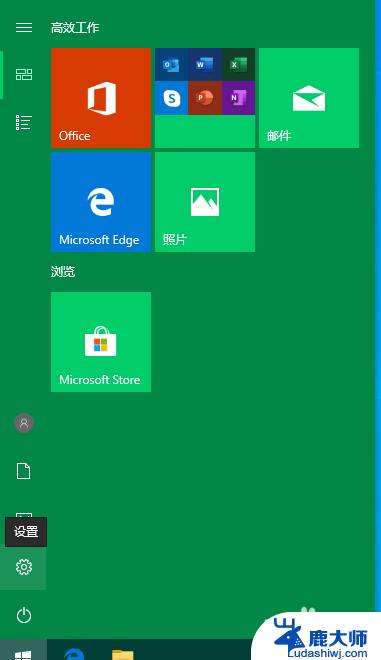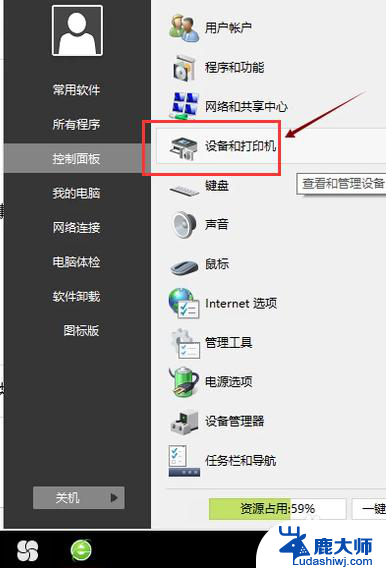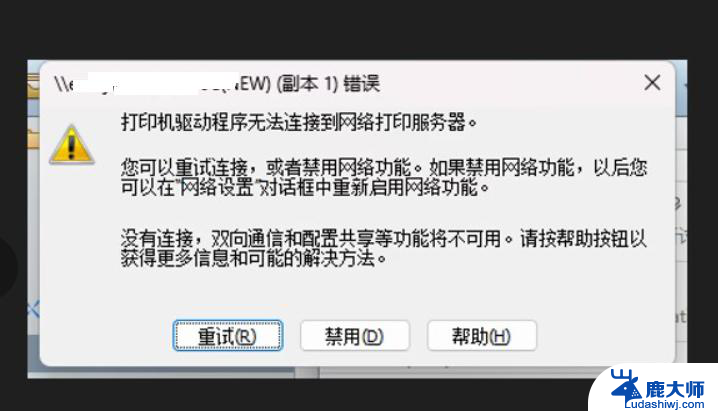怎样装打印机驱动程序 打印机驱动安装教程
更新时间:2024-06-08 08:46:19作者:xtang
打印机是我们日常办公生活中不可或缺的设备之一,但是很多人在使用新的打印机时往往会遇到一个问题,那就是如何正确地安装打印机驱动程序,打印机驱动程序是连接计算机和打印机之间的桥梁,只有正确安装了驱动程序,打印机才能正常工作。接下来我们将为大家介绍怎样装打印机驱动程序的详细步骤,让您轻松完成打印机驱动的安装。
步骤如下:
1.第一步,打开控制面板,点击“设备和打印机”
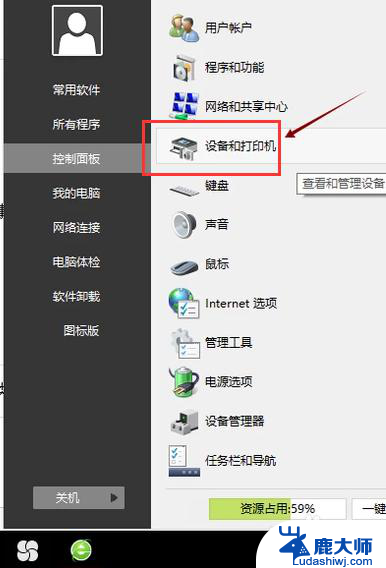
2.第二步,点击“打印服务器属性”
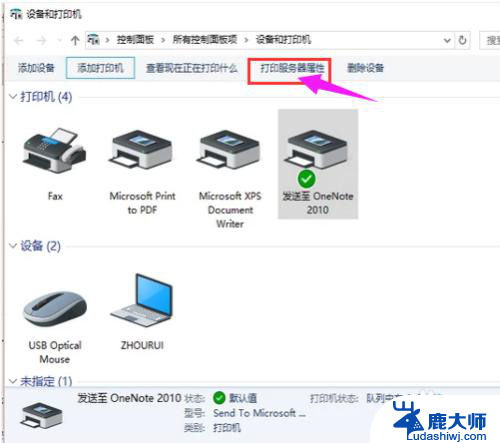
3.第三步,在“驱动程序”一栏下点击“添加”
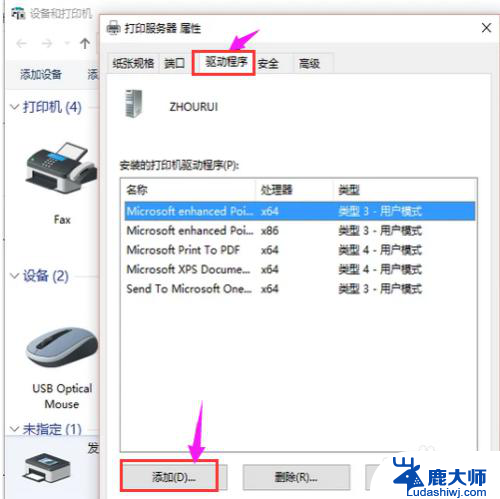
4.第四步,此时会出现添加打印机驱动程序向导。点击:下一步
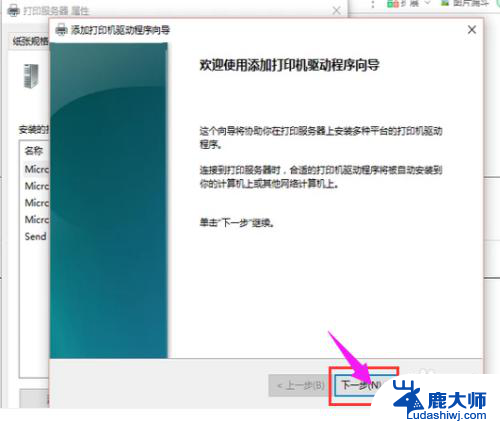
5.第五步,根据电脑的操作系统位数来选择。然后点击:下一步
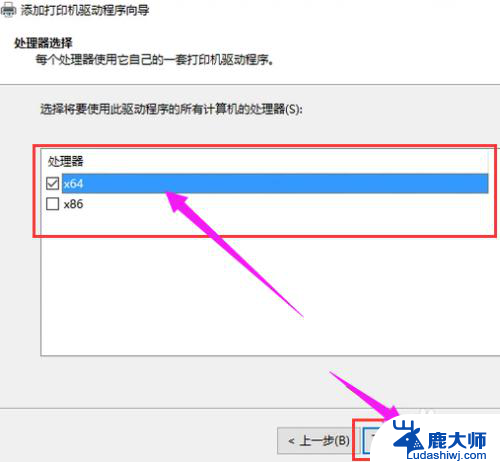
6.第六步,选择要安装的打印机驱动的制造商和型号。点击:下一步
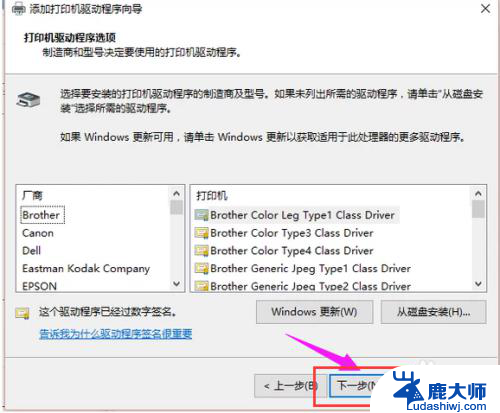
7.第七步,完成了添加打印机驱动,点击完成即可
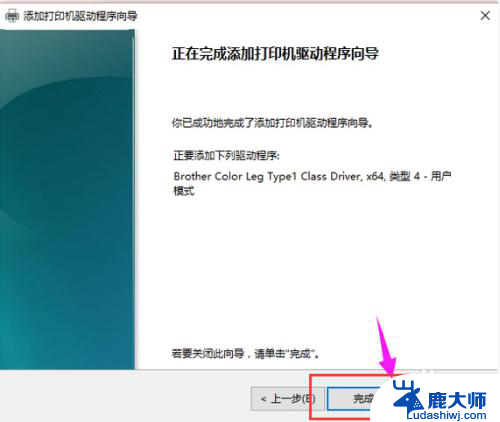
以上就是如何安装打印机驱动程序的全部内容,如果您还有任何疑问,请按照我的方法进行操作,希望对大家有所帮助。